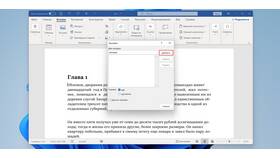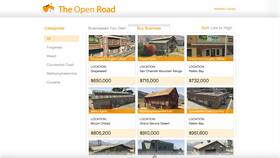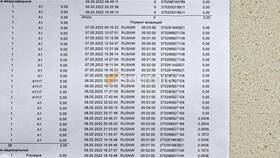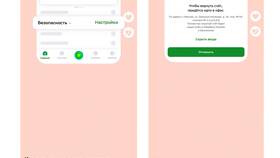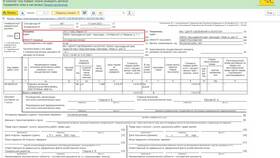Добавление новых страниц в документ Microsoft Word может потребоваться при создании многостраничных документов. Рассмотрим несколько способов вставки страниц в разных версиях Word.
Содержание
Способы вставки новой страницы
| Метод | Применение |
| Разрыв страницы | Быстрое добавление в любом месте документа |
| Пустая страница | Вставка целой чистой страницы |
| Разделы | Для страниц с разным форматированием |
Пошаговая инструкция
Использование разрыва страницы
- Установите курсор в место вставки
- Перейдите на вкладку "Вставка"
- Нажмите кнопку "Разрыв страницы"
- Или используйте сочетание клавиш Ctrl+Enter
Добавление пустой страницы
- Поставьте курсор в нужное место
- Откройте вкладку "Вставка"
- Выберите "Пустая страница"
- Новая страница появится перед или после курсора
Вставка страницы из другого файла
- Установите курсор в место вставки
- На вкладке "Вставка" выберите "Объект"
- Нажмите "Текст из файла"
- Выберите документ для вставки
Горячие клавиши для работы со страницами
| Действие | Сочетание клавиш |
| Вставить разрыв страницы | Ctrl+Enter |
| Удалить страницу | Выделить содержимое + Delete |
| Перейти на страницу | Ctrl+G, введите номер страницы |
Особенности для разных версий Word
- Word 2010-2019: аналогичные команды во вкладке "Вставка"
- Word Online: ограниченный функционал, только разрыв страницы
- Word для Mac: сочетание клавиш Command+Enter для разрыва
Как удалить вставленную страницу
- Перейдите на ненужную страницу
- Выделите все содержимое (Ctrl+A)
- Нажмите Delete или Backspace
- Удалите лишние разрывы страниц
Полезные советы
- Используйте режим "Черновик" для удобной работы с разрывами
- Включите отображение непечатаемых символов (Ctrl+Shift+8)
- Для сложных документов применяйте стили и разделы
- Сохраняйте копию документа перед массовыми изменениями
Вставка страниц в Word - простая операция, которая становится еще удобнее при использовании горячих клавиш и понимании принципов работы с разрывами. Выбор конкретного метода зависит от структуры документа и требуемого результата.